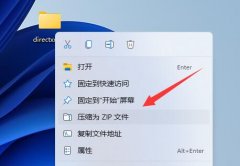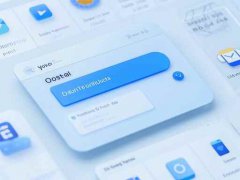声音是现代电脑体验的重要组成部分,但有时即使系统正常运行,用户也会遇到没有声音的问题。本文将深入探讨这一问题的根源、解决方法,以及日常检测和优化音频设置的技巧,为用户提供一站式解决方案。

许多用户在使用电脑时可能忽略了音频设备的管理,这就导致了声音问题的频繁出现。无论是因驱动程序过期、音频设备未正确识别,还是简单的音量设置错误,了解如何排查这些因素将大大提高我们解决问题的效率。
在开始排查之前,确保音频硬件没有故障是第一步。若使用外接音响或耳机,可以尝试更换设备,以排除硬件本身的问题。不少用户在更换设备后发现问题得到有效解决,而这一点往往被忽视。
驱动程序的更新是另一个关键因素。使用过时或不正确的驱动程序会导致声卡无法正常工作。访问电脑制造商或声卡制造商官方网站,下载并安装最新的驱动程序,可以有效恢复声音功能。系统自带的设备管理器也是检查和更新驱动程序的重要工具。
音量设置方面,很多时候小问题会导致大困扰。检查系统音量控制面板,确保主音量、应用音量及音频设备的音量都处于适当的范围。在Windows系统中,可以右击任务栏中的音量图标,选择播放设备,确保默认设备设置正确并且未被静音。对于使用音频软件的用户,软件内的音量设置同样需要关注。
除了硬件与驱动程序外,软件冲突也可能导致声卡无法正常工作。某些软件在后台运行时可能占用音频资源,尤其是声音编辑或音频播放软件。在这种情况下,关闭多余的音频相关应用程序,并重启电脑可能有助于恢复声音。
对于DIY爱好者,自定义音频解决方案也成为一种流行趋势。许多人通过替换声卡,甚至选择高质量的外置DAC(数字-模拟转换器),来提升音质。在选购新设备时,关注市场趋势,选择兼容性强和用户评价高的产品,不仅能改善音质,也能提高系统的稳定性。
保持系统更新也是至关重要的。操作系统更新往往会带来更好的硬件兼容性以及问题修复,确保用户设备能够持续稳定工作。
常见问题解答(FAQ)
1. 电脑没有声音,如何快速检查?
- 检查音量控制面板中是否静音和音量是否调到合适的水平,同时确认正确的播放设备已被设为默认。
2. 声音问题是否与驱动程序有关?
- 是的,过期或不兼容的驱动程序可能会导致声音问题。建议定期更新设备驱动程序。
3. 如何重置声音设置?
- 可以通过控制面板进入声音,然后选择播放设备,右击默认设备,选择属性,最后在增强选项卡中重置设置。
4. 领导音频混音问题的软件有推荐吗?
- 例如Voicemeeter、OBS Studio等软件可以帮助用户混合和管理音频源,非常适合直播和录音用户使用。
5. 外接音响无声,原因可能是什么?
- 可能是音响未正确连接、音量设定问题,或设备被设置为非默认输出。建议检查插口、音量控制并重新设定输出设备。
按照这些建议,用户们将在日常使用中更轻松地应对声音问题,提升电脑使用体验。